Inicio > Red > Configuración de red inalámbrica > Utilizar red inalámbrica > Configurar el equipo para usarlo en una red inalámbrica utilizando el método PIN de Wi-Fi Protected Setup™ (WPS)
Configurar el equipo para usarlo en una red inalámbrica utilizando el método PIN de Wi-Fi Protected Setup™ (WPS)
Si el punto de acceso/enrutador inalámbrico es compatible con WPS, puede utilizar el método PIN (número de identificación personal) para configurar los ajustes de la red inalámbrica.
El método PIN es uno de los métodos de conexión desarrollados por Wi-Fi Alliance®. Al enviar al registrador (un dispositivo que administra la LAN inalámbrica) un PIN creado por un inscrito (su equipo), se pueden configurar la red inalámbrica y los ajustes de seguridad. Para obtener más información sobre cómo acceder al modo WPS, consulte las instrucciones suministradas con el punto de acceso de LAN inalámbrica/enrutador.
- Tipo A
- Conexión cuando el punto de acceso/enrutador inalámbrico (1) se duplica como el registrador.
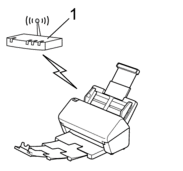
- Tipo B
- Conexión cuando otro dispositivo (2), como una computadora, se utiliza como el registrador.
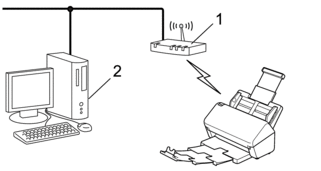
- Pulse
 .
. - Cuando aparezca [¿Desea activar WLAN? ¿Desea continuar?], pulse [Sí].Se inicia el asistente de configuración inalámbrica. Para cancelar, pulse [No].
- En la pantalla LCD se muestra un PIN de ocho dígitos y el equipo comenzará a buscar un punto de acceso/enrutador inalámbrico.
- Mediante una computadora conectada a la red, en la barra de direcciones de su navegador, escriba la dirección IP del dispositivo que esté usando como registrador. (Por ejemplo: http://192.168.1.2)
- Vaya a la página de ajustes de WPS e introduzca el PIN y, a continuación, siga las instrucciones que aparecen en la pantalla.

- El registrador generalmente es el punto de acceso/enrutador inalámbrico.
- La página de configuración será diferente según la marca del punto de acceso/enrutador inalámbrico. Información más detallada, consulte las instrucciones suministradas con el punto de acceso/enrutador inalámbrico.
- Realice una de las siguientes acciones:
- Windows 10
Haga clic en . En el grupo Hardware y sonido, haga clic en Agregar un dispositivo.
- Windows 8.1
Mueva el ratón a la esquina inferior derecha del escritorio. Cuando aparezca la barra de menú, haga clic en .
- Windows 7
Haga clic en
 .
.

- Para utilizar una computadora con Windows 7, Windows 8.1 o Windows 10 como registrador, antes deberá registrarla en la red. Información más detallada, consulte las instrucciones suministradas con el punto de acceso/enrutador inalámbrico.
- Si utiliza Windows 7, Windows 8.1 o Windows 10 como registrador, puede instalar el controlador de escáner después de la configuración inalámbrica mediante las instrucciones que irán apareciendo en la pantalla. Para instalar el paquete de software y controladores completo,

 Guía de configuración rápida.
Guía de configuración rápida.
- Seleccione su ordenador/computador y haga clic en Siguiente.
- Escriba el PIN que aparece en la pantalla LCD del equipo, y luego haga clic en Siguiente.
- (solo Windows 7) Seleccione la red y luego haga clic en Siguiente.
- Haga clic en Cerrar.




